“Quy tắc vàng” để bảo vệ các tài khoản online của bạn luôn ở trạng thái an toàn là mỗi một tài khoản tạo một mật khẩu ngẫu nhiên. Mật khẩu dài và các con số được sắp xếp ngẫu nhiên giúp bạn ngăn chặn các cuộc tấn công của Brute-Force attacks.
Phần 1: Tăng cường bảo mật tài khoản Online

1. Cài đặt trình quản lý mật khẩu
“Quy tắc vàng” để bảo vệ các tài khoản online của bạn luôn ở trạng thái an toàn là mỗi một tài khoản tạo một mật khẩu ngẫu nhiên. Mật khẩu dài và các con số được sắp xếp ngẫu nhiên giúp bạn ngăn chặn các cuộc tấn công của Brute-Force attacks.
Việc sử dụng mỗi mật khẩu cho mỗi tài khoản khác nhau để ngăn chặn các tài khoản của bạn không bị “tấn công” và bị “mất” cùng một lúc. Không một ai có thể tạo và ghi nhớ được một loạt các mật khẩu ngẫu nhiên cho các tài khoản online của mình. Do đó cách tốt nhất để quản lý mật khẩu cho các tài khoản online của bạn là nhờ đến sự hỗ trợ của các ứng dụng quản lý mật khẩu.
Có rất nhiều ứng dụng quản lý mật khẩu hiệu quả mà bạn có thể lựa chọn. Một trong những ứng dụng đó mà bạn có thể tham khảo là LastPass.
2. Cập nhật thông tin tài khoản
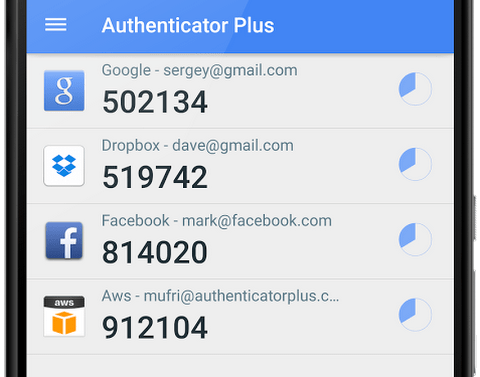
Đôi khi việc kiểm tra và cung cấp các thông tin tài khoản chính xác, chẳng hạn như địa chỉ email, hay số điện thoại cũng là bước quan trọng để bảo vệ tài khoản online của bạn an toàn.
Việc cung cấp chính xác các thông tin này giúp ngăn chặn người dùng khác khó có thể thực hiện các cuộc tấn công và "hack" được tài khoản của bạn.
- Tham khảo thêm các bước bảo mật 2 lớp cho Gmail tại đây.
- Tham khảo thêm các bước bảo mật 2 lớp cho Facebook tại đây.
- Tham khảo thêm các bước bảo mật 2 lớp cho Outlook tại đây.
3. Sử dụng bảo mật 2 lớp cho các tài khoản quan trọng
Với các tài khoản như Gmail, Dropbox, Facebook, Twitter, GitHub, iCloud và Steam, bạn nên thiết lập 2 lớp bảo vệ. Ngoài ra bạn có thể sao lưu hoặc đồng bộ 2 lớp bảo mật hầu hết các trang web bằng cách sử dụng ứng dụng thứ 3 như Authenticator Plus hoặc Authy.
Trong bất kỳ trường hợp nào, đừng quên "note" mã sao lưu để kích hoạt 2 lớp bảo mật.
4. Kiểm tra lại cài đặt bảo mật
Việc kiểm tra lại các cài đặt bảo mật trên các tài khoản mạng xã hội như Facebook, Twitter... để đảm bảo rằng bạn chỉ chia sẻ thông tin, dữ liệu cho bạn bè, người thân của bạn.
5. Sử dụng khóa bảo mật phần cứng cho các tài khoản quan trọng

Đối với các tài khoản quan trọng nhất, bạn nên sử dụng thêm khóa bảo mật phần cứng, cũng giống như 2 lớp bảo mật.
Bạn có thể cân nhắc thực hiện bước này với các tài khoản email chính, quản lý mật khẩu và các địa chỉ email khôi phục. Chẳng hạn với tài khoản Google hoặc Gmail, bạn có thể sử dụng khóa USB FIDO U2F và LastPass sử dụng với chuẩn Yubikey cũ, nhưng bạn có thể sử dụng 2 yếu tố này chỉ với một khóa duy nhất là Yubikey Neo.
Tham khảo thêm các bước bảo vệ tài khoản Google của bạn bằng "khóa bảo mật" USB tại đây.
Phần 2: Bảo vệ máy tính của bạn
6. Sao lưu các dữ liệu giá trị trên máy tính của bạn
Với các dữ liệu quan trọng như ảnh, video, các tài liệu quan trọng bạn nên tiến hành sao lưu lên các dịch vụ đám mây (Dropbox, hoặc Google…) hoặc sao chép, lưu trữ trên ổ cứng di động (ổ USB,…). Điều này để phòng tránh các trường hợp mất dữ liệu do ổ đĩa cứng bị lỗi, hoặc do các phần mềm độc hại, virus tấn công….
7. Update các phiên bản hệ điều hành mới nhất
Việc cập nhật các phiên bản hệ điều hành mới nhất được xem là bước quan trọng nhất để bảo vệ máy tính của bạn an toàn. Với các phiên bản mới được phát hành được tích hợp thêm các tính năng mới đồng thời các bản vá lỗi đều được “khắc phục” giúp người dùng có thể trải nghiệm thêm nhiều tính năng mới. Trên cả hệ điều hành Windows, Mac OSX và Linux đều hỗ trợ tính năng cập nhật phiên bản mới nhất. Bạn có thể cân nhắc thiết lập tùy động cập nhật các phiên bản mới nhất trên máy tính của mình.
8. Cập nhật phần mềm
Hãy chắc chắn rằng phần mềm của bạn, đặc biệt là các trình duyệt, đều được cập nhật để đảm bảo bạn luôn được bảo vệ an toàn khi duyệt Internet.
9. Tăng cường bảo vệ máy tính của bạn
Đảm bảo rằng các chương trình diệt virus và Firewall (tường lửa) trên máy tính của bạn đã hoạt động đúng cách.
Tham khảo thêm các bước tắt/bật Windows Firewall trong Windows 7, 8 đúng cách tại đây.
10. Chú ý các cảnh báo trên trình duyệt
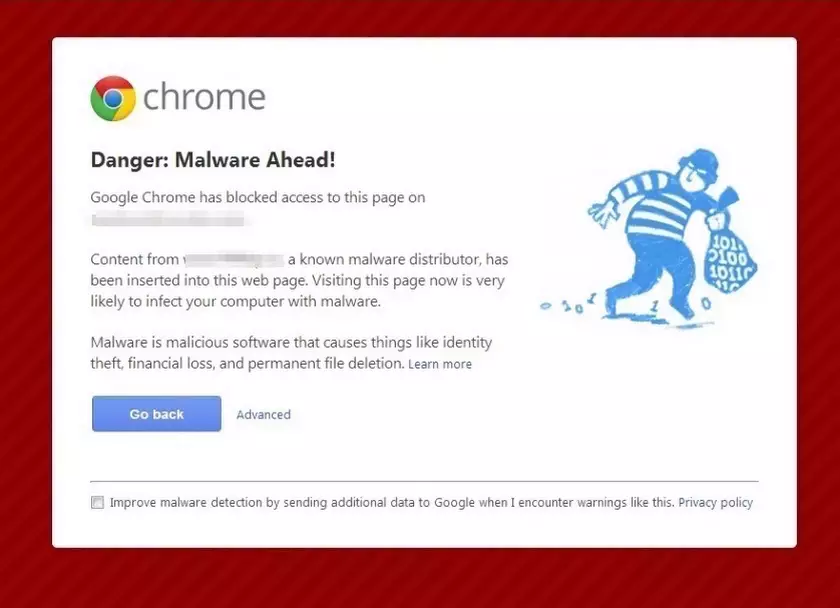
Đừng bao giờ bỏ qua các cảnh báo hiển thị trên trình duyệt của bạn. Mỗi trình duyệt sẽ hiển thị một cửa sổ cảnh báo khi bạn truy cập vào một trang web nguy hiểm. Nếu thấy xuất hiện cửa sổ cảnh báo, tốt nhất là tắt thẻ đó đi, sau đó sử dụng phần mềm diệt virus để quét máy tính của bạn.
Đối với các chương trình, ứng dụng không rõ nguồn gốc, tốt hơn hết là không nên tải về và cài đặt trê máy tính.
Tham khảo thêm một số bài viết dưới đây:
Chúc các bạn thành công!
 Công nghệ
Công nghệ  AI
AI  Windows
Windows  iPhone
iPhone  Android
Android  Học IT
Học IT  Download
Download  Tiện ích
Tiện ích  Khoa học
Khoa học  Game
Game  Làng CN
Làng CN  Ứng dụng
Ứng dụng 








 Windows 11
Windows 11  Windows 10
Windows 10  Windows 7
Windows 7  Windows 8
Windows 8  Cấu hình Router/Switch
Cấu hình Router/Switch 









 Linux
Linux  Đồng hồ thông minh
Đồng hồ thông minh  macOS
macOS  Chụp ảnh - Quay phim
Chụp ảnh - Quay phim  Thủ thuật SEO
Thủ thuật SEO  Phần cứng
Phần cứng  Kiến thức cơ bản
Kiến thức cơ bản  Lập trình
Lập trình  Dịch vụ công trực tuyến
Dịch vụ công trực tuyến  Dịch vụ nhà mạng
Dịch vụ nhà mạng  Quiz công nghệ
Quiz công nghệ  Microsoft Word 2016
Microsoft Word 2016  Microsoft Word 2013
Microsoft Word 2013  Microsoft Word 2007
Microsoft Word 2007  Microsoft Excel 2019
Microsoft Excel 2019  Microsoft Excel 2016
Microsoft Excel 2016  Microsoft PowerPoint 2019
Microsoft PowerPoint 2019  Google Sheets
Google Sheets  Học Photoshop
Học Photoshop  Lập trình Scratch
Lập trình Scratch  Bootstrap
Bootstrap  Năng suất
Năng suất  Game - Trò chơi
Game - Trò chơi  Hệ thống
Hệ thống  Thiết kế & Đồ họa
Thiết kế & Đồ họa  Internet
Internet  Bảo mật, Antivirus
Bảo mật, Antivirus  Doanh nghiệp
Doanh nghiệp  Ảnh & Video
Ảnh & Video  Giải trí & Âm nhạc
Giải trí & Âm nhạc  Mạng xã hội
Mạng xã hội  Lập trình
Lập trình  Giáo dục - Học tập
Giáo dục - Học tập  Lối sống
Lối sống  Tài chính & Mua sắm
Tài chính & Mua sắm  AI Trí tuệ nhân tạo
AI Trí tuệ nhân tạo  ChatGPT
ChatGPT  Gemini
Gemini  Điện máy
Điện máy  Tivi
Tivi  Tủ lạnh
Tủ lạnh  Điều hòa
Điều hòa  Máy giặt
Máy giặt  Cuộc sống
Cuộc sống  TOP
TOP  Kỹ năng
Kỹ năng  Món ngon mỗi ngày
Món ngon mỗi ngày  Nuôi dạy con
Nuôi dạy con  Mẹo vặt
Mẹo vặt  Phim ảnh, Truyện
Phim ảnh, Truyện  Làm đẹp
Làm đẹp  DIY - Handmade
DIY - Handmade  Du lịch
Du lịch  Quà tặng
Quà tặng  Giải trí
Giải trí  Là gì?
Là gì?  Nhà đẹp
Nhà đẹp  Giáng sinh - Noel
Giáng sinh - Noel  Hướng dẫn
Hướng dẫn  Ô tô, Xe máy
Ô tô, Xe máy  Tấn công mạng
Tấn công mạng  Chuyện công nghệ
Chuyện công nghệ  Công nghệ mới
Công nghệ mới  Trí tuệ Thiên tài
Trí tuệ Thiên tài